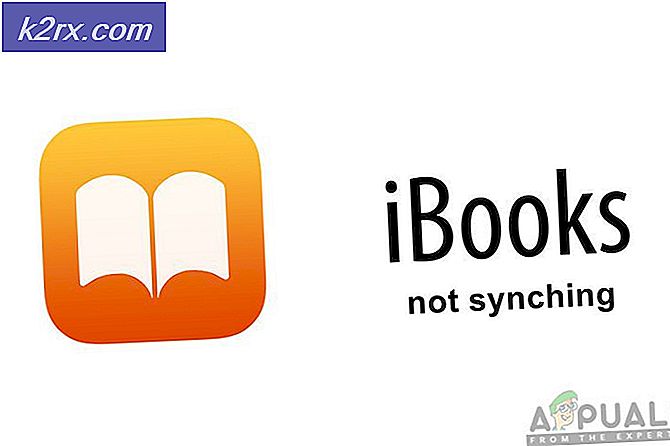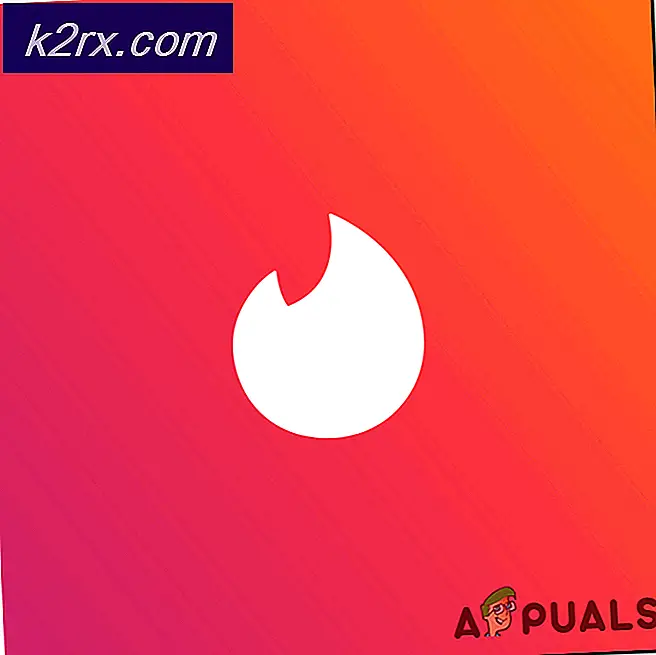Fiks: Volum bar stakk opp øverst til venstre på skjermen
Det er et kjent problem i Windows 8.1 at volumlinjen vises øverst til venstre på skjermen når du prøver å øke eller redusere volumhindrende skjermsiktighet. Dette problemet forårsaker virkelig at folk blir sint fordi det oppstår, selv etter at du har startet på nytt eller satt PCen i hvilemodus. Det er ingen verifiserte tweaks av Microsoft som kan hjelpe brukerne ut av dette kaoset.
Det er egentlig ikke kjent hvilken ting som forårsaker at dette skjer. Det kan være noen konflikter med lyddriverne i Windows 8.1, men det er bare et gjetning. Det er ingen registerrettinger som kan utføres for å bli kvitt dette.
Løsninger for å løse dette problemet:
Det er bare noen få tweaks du kan gjøre for å holde seg borte fra dette, men disse er ikke garantert å lykkes. Følg metodene nedenfor for å prøve det selv.
Metode nr. 1: Oppdater lyddrivere
Som nevnt ovenfor, kan det være noen konflikter mellom Windows og lydmaskinen. Så, ved å oppdatere lyddriverne, kan du holde deg borte fra dette.
For å oppdatere lyddrivere, følg disse instruksjonene på riktig måte.
1) Last ned den nyeste lyddriveren fra produsentens nettsted . Du kan også søke automatisk etter oppdaterte drivere i Windows, men det anbefales ikke.
Gå til Enhetsbehandling ved å trykke på Win + X hurtigtaster på tastaturet og velg Enhetsbehandling fra listen.
PRO TIPS: Hvis problemet er med datamaskinen eller en bærbar PC / notatbok, bør du prøve å bruke Reimage Plus-programvaren som kan skanne arkiver og erstatte skadede og manglende filer. Dette fungerer i de fleste tilfeller der problemet er oppstått på grunn av systemkorrupsjon. Du kan laste ned Reimage Plus ved å klikke her2. Naviger til lyd-, video- og spillkontrolleren i Enhetsbehandling og høyreklikk på lydadapteren og velg Oppdater driverprogramvare . På neste skjermbilde, hvis du har lastet ned driverprogramvaren manuelt, kan du bla gjennom den fra harddisken, og hvis du ikke har lastet ned den, må du søke automatisk for oppdaterte drivere. Når oppdateringen er ferdig, start datamaskinen på nytt og sjekk om problemet fortsatt eksisterer?
Metode # 2: Endre varslingstiden
Dette er bare et triks for å få varslene til å vises i en liten stund. Følg disse trinnene for å få det gjort.
Gå til Innstillinger og klikk på Endre PC Innstillinger . Derfra velger du Ease of Access og inne i det, rull ned og klikk på Andre valg. Fra visningsvarsler for rullegardinmenyen, velg minimum tid (5 sekunder), og det er det. Nå vil denne hodepine bli kurert.
PRO TIPS: Hvis problemet er med datamaskinen eller en bærbar PC / notatbok, bør du prøve å bruke Reimage Plus-programvaren som kan skanne arkiver og erstatte skadede og manglende filer. Dette fungerer i de fleste tilfeller der problemet er oppstått på grunn av systemkorrupsjon. Du kan laste ned Reimage Plus ved å klikke her